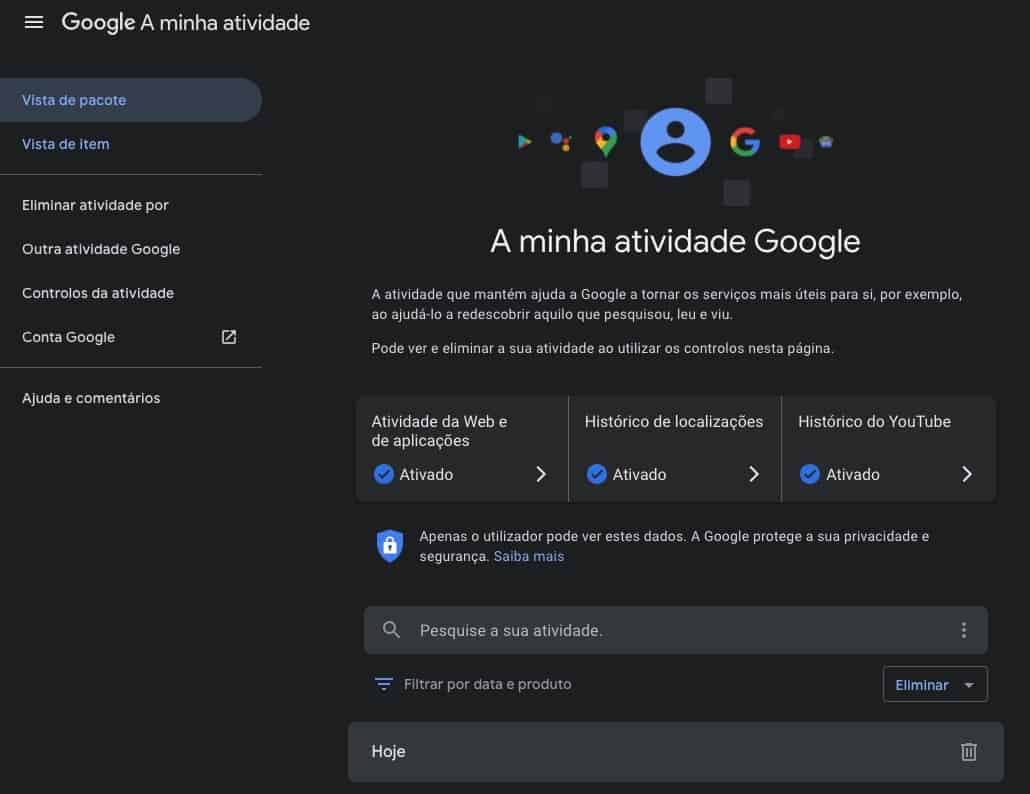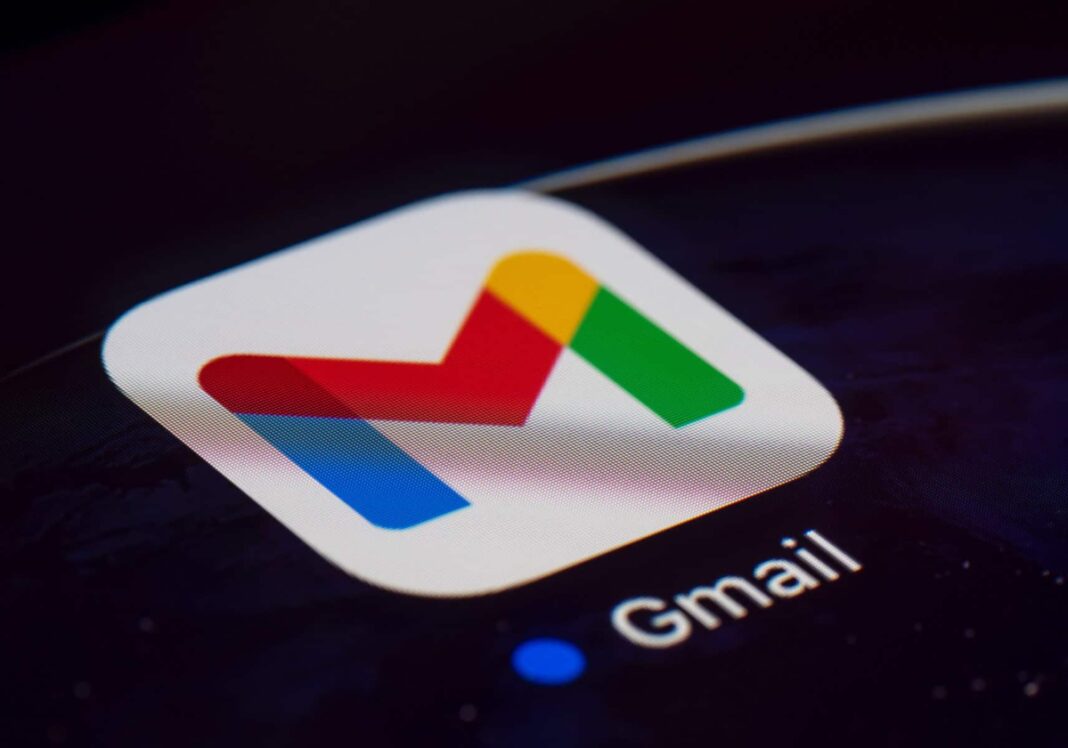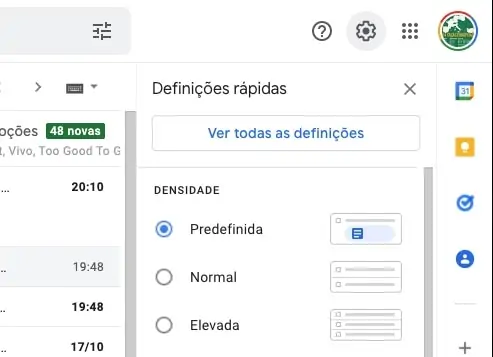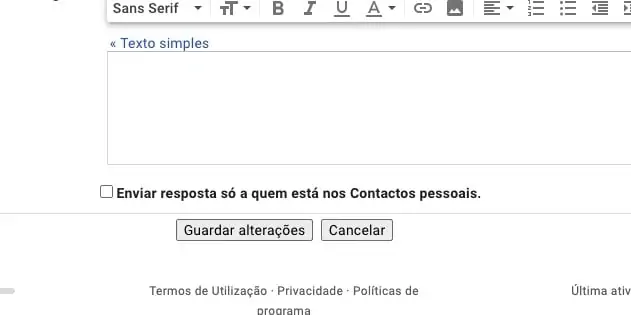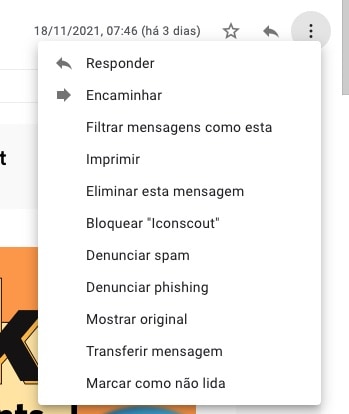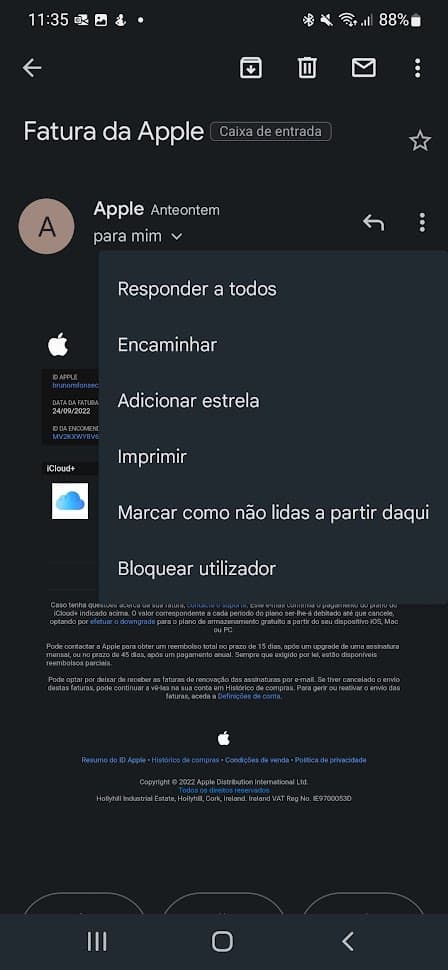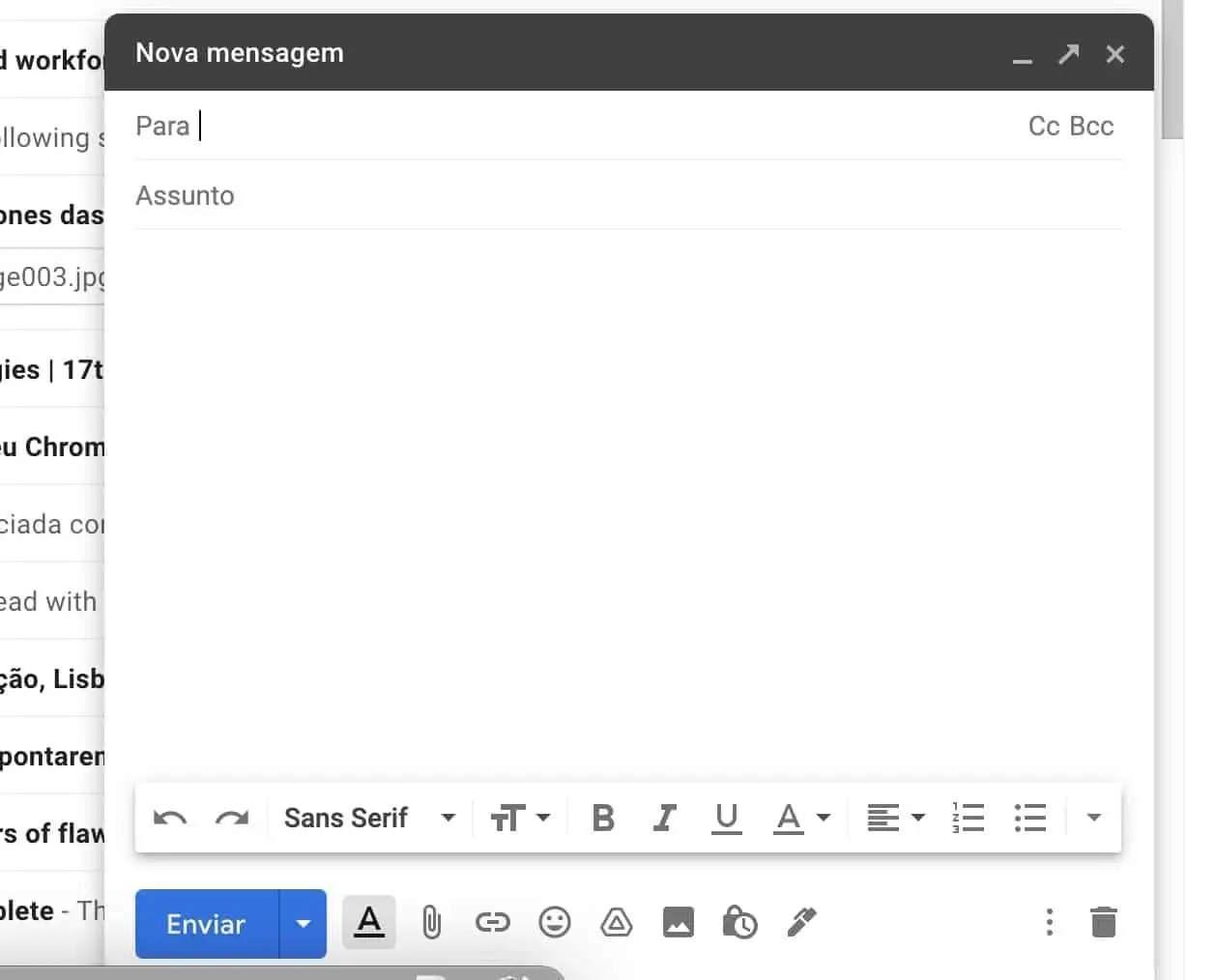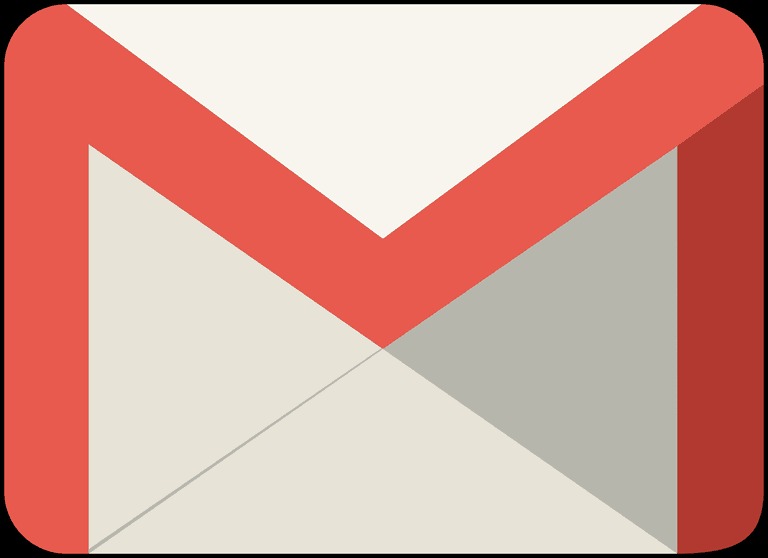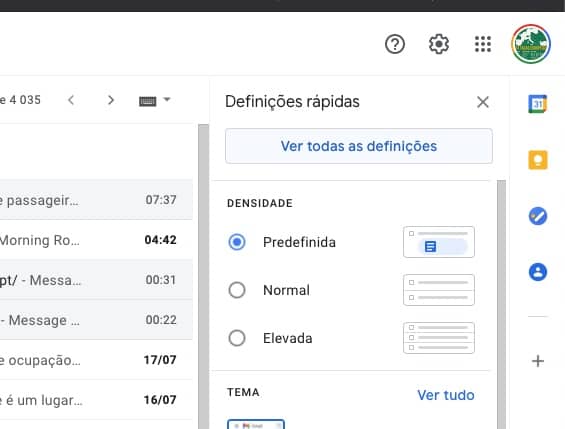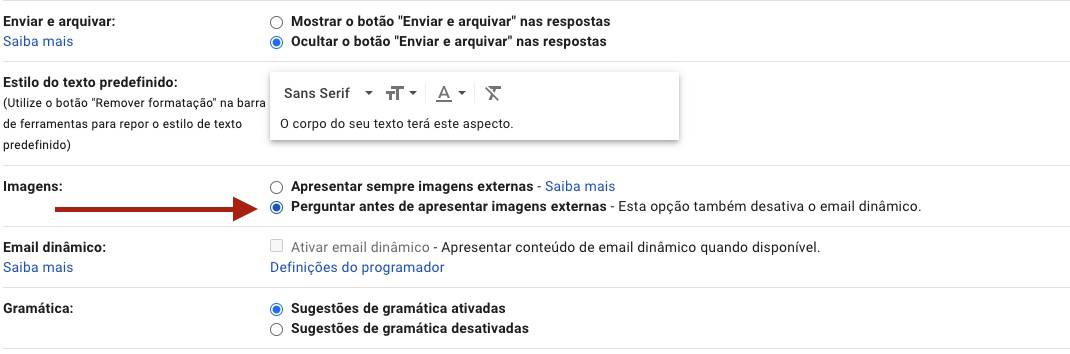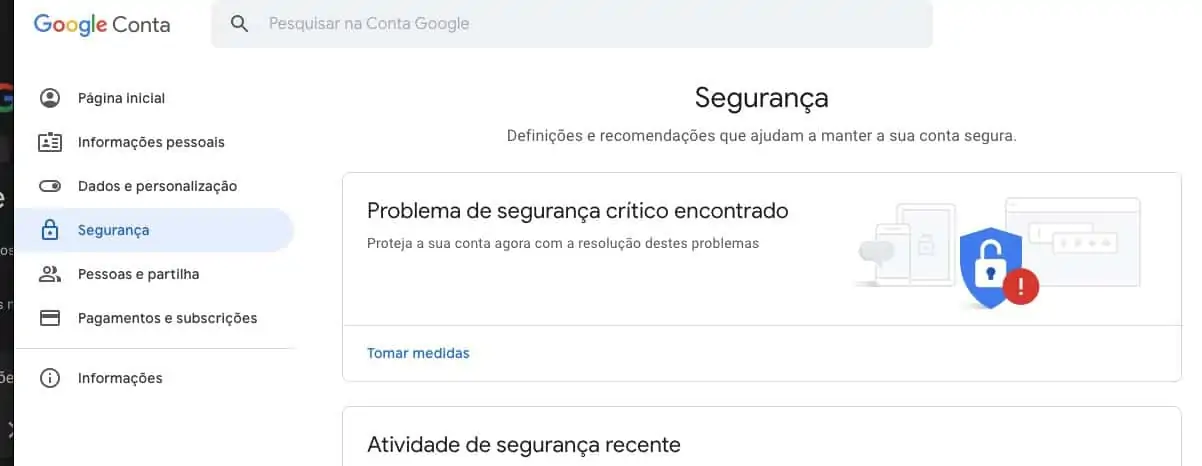O Gmail é uma das melhores plataformas de email. É simples de utilizar, conseguimos ter acesso a bastante espaço de forma gratuita e ainda temos aplicações para diversos dispositivos. Isto para além da versão web. No entanto, nenhum sistema está livre de perigos e isto é válido também para a plataforma de email da Google. Assim vamos explicar-lhe como acabar com contactos estranhos no Gmail.
Como acabar com contactos estranhos no Gmail!
Há muitas ameaças ao Gmail e não falamos apenas de malware ou esquemas de phishing. É que também temos vários ataques de engenharia social que nos podem colocar em risco. Para fecharmos a porta a essas ameaças basta termos alguns cuidados e sobretudo fazermos determinadas alterações.
Feche a porta a contactos estranhos
Atenção que isto não significa não receber e-mails de pessoas que não conhece. O que isto faz é impedir que determinadas pessoas estranhas sejam colocadas na sua lista de contactos o que pode ser perigoso e até gerar muita confusão.
Para fazer esta alteração necessita de estar num computador. Assim, comece por aceder ao Gmail. Depois clique na roda dentada e escolha a opção ver todas as definições.
Depois na lista de opções que vão aparecer procure por criar contactos para o preenchimento automático. A seguir altere a opção que está selecionada para Eu próprio adicionarei os contactos.
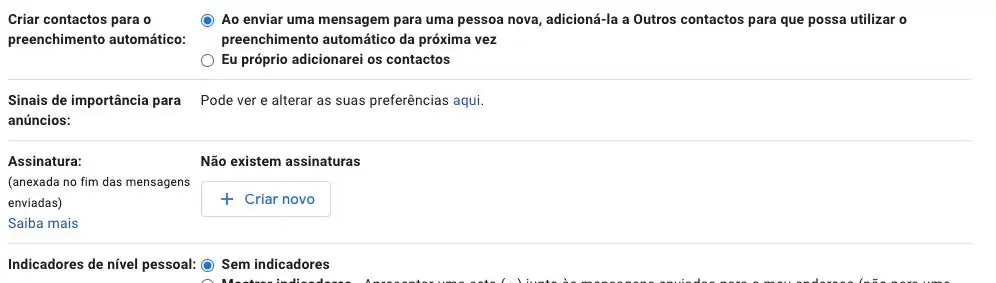
A partir desse momento vão deixar de aparecer contactos estranhos na sua lista. Afinal de contas depois é uma dificuldade para encontrarmos o que realmente queremos.
Bloquear contactos
Claro que existem situações em que temos mesmo de bloquear contactos perigosos. Sobretudo quando começamos a ser importunados. Felizmente isto é fácil de fazer tanto na versão web como nas apps.
Através da Versão Web
Para o fazermos via Web temos de abrir o site do Gmail aqui. A seguir é necessário abrirmos a mensagem da pessoa que queremos bloquear. Depois do email estar aberto recorremos ao menu dos três pontos que está disponível no canto superior direito. Aí é só escolhermos Bloquear. Normalmente aparece bloquear e o nome da pessoa que enviou.
Aí surge uma janela a avisar acerca do bloqueio em futuras mensagens desta pessoa. Só temos de escolher a opção Bloquear.
Nessa altura vai surgir um aviso por cima da mensagem que nos diz que as mensagens deste remetente serão enviadas para a caixa Spam.
Assim que uma pessoa é bloqueada não vai receber mais emails dela. Pelo menos fora da caixa de Spam. Entretanto, nem no chat vão poder contactá-lo. Para desbloquear é só fazermos o processo inverso. Assim só temos abrir uma mensagem que tenhamos recebido dessa pessoa, utilizar o menu de três pontos e escolher a opção desbloquear.
Através da versão Android
No caso da versão Android o bloqueio é igualmente simples. Dito isto só temos de abrir a mensagem da pessoa que queremos bloquear. Depois de aberta carregamos nos três pontos junto ao nome do contacto e escolhemos a opção bloquear utilizador. A partir daí não vamos receber mais mensagens dessa pessoa.
De facto é um processo bastante simples e que nos vai ajudar a estarmos mais livres de ameaças ou comentários indesejados. Mais vale recorrermos a este tipo de ferramentas que as plataformas disponibilizam do que estarmos a aturar quem não vale o nosso tempo.
Escapar de anexos com vírus
É muito comum recebermos anexos no dia-a-dia. Documentos, ficheiros áudio e imagens são muitas vezes coisas que chegam anexadas a estes e-mails. Mas nem todos os anexos que recebemos são necessariamente bons.
Anexos maliciosos são aqueles que são usados para espalhar malware para o dispositivo de alguém. Os ciberataques precisam de vetores através dos quais podem espalhar estes programas perigosos. Isto pode ser feito de várias maneiras. Os anexos perigosos são a forma mais popular.
Dito isto, quando uma vítima descarrega um anexo malicioso, está realmente a descarregar malware para o dispositivo. Dependendo do tipo de malware ele pode afetar a máquina de diferentes formas. Umas menos más e outras piores. No entanto, as consequências de descarregar um anexo malicioso são na maioria dos casos severas.
Quando recebemos qualquer tipo de anexo por e-mail, conseguimos ver a extensão, ou sufixo, do ficheiro. Existem muitos tipos de ficheiros diferentes a maioria são .jpg, .zip ou .pdf. Embora não existam tipos de ficheiros definitivamente maliciosos, existem alguns que são mais usados para espalhar malware.
Os principais tipos de anexos de ficheiros suspeitos são exe, .vbs, .scr, .cmd e .js. São estes tipos de ficheiros que podem ser alavancados para espalhar malware.
Bloqueie o acesso às suas informações
Imaginemos que alguém cria uma imagem e aloja no seu servidor. Normalmente até é transparente e tem apenas 1×1 pixéis. Ou seja, ninguém s vê. Depois essa pessoa envia-nos um email que inclui essa imagem. Ora quando ela for carregada automaticamente envia várias informações para o servidor onde a imagem está alojada. É exemplo disso o endereço de IP que pode ser utilizado para nos identificar.
Embora pareça assustador é algo bastante comum.
Seja como for não se preocupe porque existe uma forma de ninguém receber nada. Assim vamos explicar como o fazer na conta de Gmail.
Existe uma opção nas definições do Gmail que permite desativar o carregamento automático das imagens.
Assim clique na roda dentada no canto superior direito. Depois escolha ver todas as definições.
Depois na nova página desça um pouco até chegar à secção que diz imagens. Aí escolha a segunda opção que diz Perguntar antes de apresentar imagens externas. Depois em baixo escolha Guardar Alterações.
Mas atenção isto não significa que vai ficar sem imagens no seu Gmail. De facto, a única diferença é que elas não carregam automaticamente. Se as quiser carregar basta recorrer ao botão que surge no email e que permite carregar imagens.
Deste modo já ninguém vai conseguir obter informações através do email que lhe enviou. Quer dizer, a não ser que depois carregue as imagens manualmente. Ainda assim também já será diferente.
Isto parece algo demasiado simples. No entanto, é um passo importante que vai ajudar a melhorar o Gmail.
Veja se ninguém está a aceder à sua conta Google
Se o que quer saber mesmo é se alguém acedeu à sua conta Google nada mais simples. Dito isto, tem de ir a https://myactivity.google.com/. Aí pode ver o histórico ao nível de todos os dispositivos e serviços Google, como o YouTube, Google Maps, Google Play e mais.